A Microsoft bejelenti a bennfenteseknek szánt Windows alkalmazás-előnézeti programot
Microsoft A Windows 10 / / March 18, 2020
Utoljára frissítve:
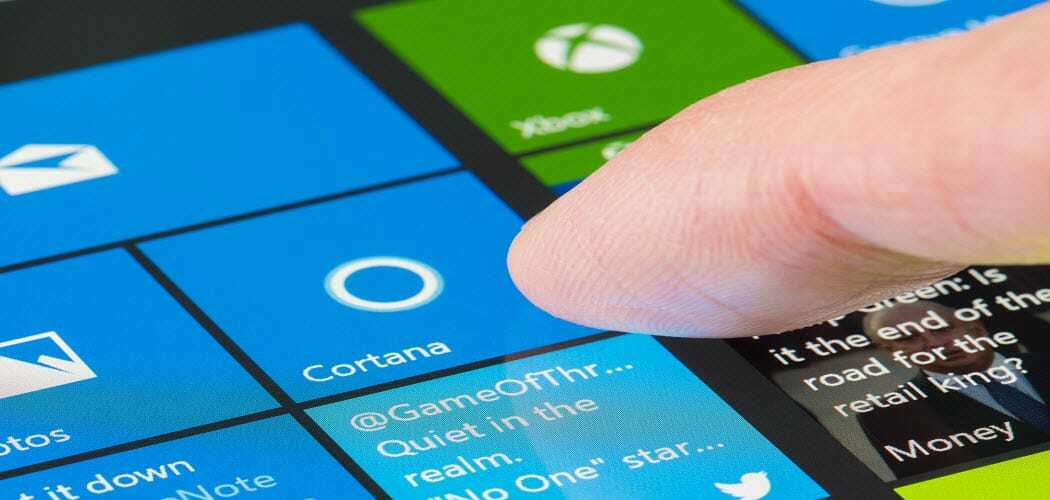
A Microsoft megkönnyíti a bennfentesek számára a Windows alkalmazás legújabb funkcióinak tesztelését a Windows App Preview Program bevezetésével.
A Microsoft ma hivatalosan bejelentette az új Windows App Preview Programot. A bejelentést Dona Sarkar-ban tették közzé posta az újról A Windows 10 előnézete épít ma megjelent a bennfentesek számára. Ez a program a bennfentesek számára minden gyűrűben hozzáférést biztosít a Windows alkalmazások korai verzióinak a teszteléséhez és a visszajelzés biztosításához. Itt van egy pillantás a programra való belépésről.
Windows App előnézeti program
Az új Windows App előnézeti program a bennfentesek számára elérhető a Lassú, gyors, Felszabadító előnézeti gyűrűkben. Ez egy opt-in program, amely lehetővé teszi a bennfenteseknek, hogy először kipróbálják a Windows alkalmazás legújabb funkcióit. A Windows 10 Insider programtól eltérően ez nem „minden vagy semmi” üzlet. Nem minden alkalmazás lesz a legfrissebb előnézeti verzió. Ehelyett kiválaszthatja azt az alkalmazást, amelynek a programjában részt venni szeretne.
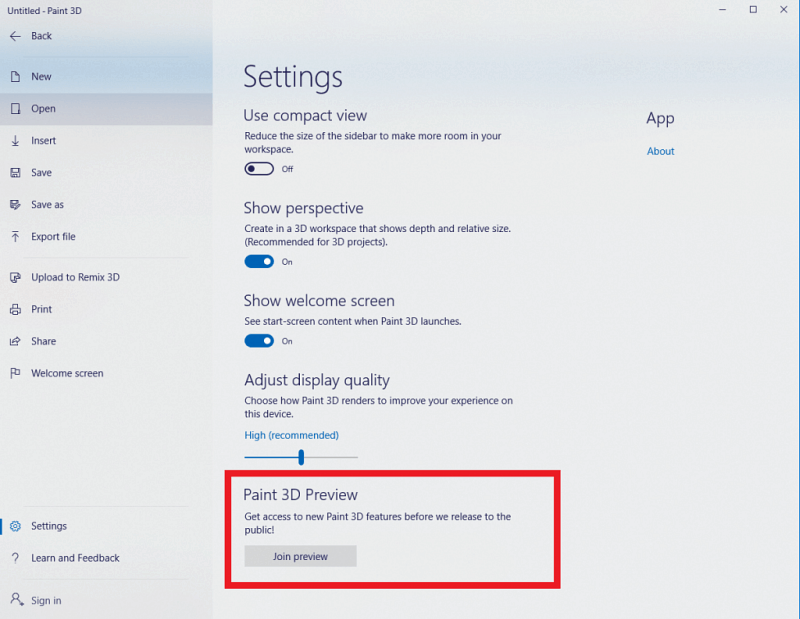
Az előnézeti programban szereplő Windows alkalmazások első hulláma a következőket tartalmazza:
- Visszajelzési központ
- Microsoft Photos
- Microsoft Sticky Notes
- Microsoft tippek
- Festék 3D
- Windows riasztások és óra
- Windows kalkulátor
- Windows Kamera
- Windows vegyes valóság néző
- Windows Voice Recorder
Ha egy alkalmazást szeretne engedélyezni a program előnézetéhez, indítsa el a programban szereplő egyik alkalmazást, és lépjen a Beállítások vagy a Névjegy oldalra. Ezután görgessen lefelé az alsó felé és válassza a „Csatlakozás előnézete” gombot. Vegye figyelembe, hogy minden alkalmazás korlátozza az adott alkalmazás tesztelőinek számát. Ha egy alkalmazás összes rése meg van töltve, értesítést kap, amikor megnyílik egy résidő, így csatlakozhat hozzájuk. Ha el szeretné hagyni az előnézeti programot, akkor ezt megteheti az alkalmazás Beállítások vagy a Névjegy oldalán, és kattintson az „Előnézet elhagyása” gombra.
Érdemes megemlíteni azt is, hogy ha a Gyorsgyűrű Skip Ahead részében vagy, akkor nem kell semmit tennie, mivel már automatikusan megkapja a legfrissebb alkalmazás-előnézeteket.
Ha Windows Insider vagy, akkor tervezi-e bekapcsolódni az alkalmazás bármely előnézetéhez? Tudassa velünk az alábbi megjegyzés szakaszban, vagy forduljon hozzánk Windows 10 fórumok további megbeszélésekről a Microsoftról vagy mindazról.



